当我们在进行设计的时候,经常要把一些自己收藏的素材图片导入到ai里面,那么,怎么样置入呢?下面小编就为大家详细介绍一下,来看看吧
1、我们先启动ai软件,新建一个适合自己需要的画布
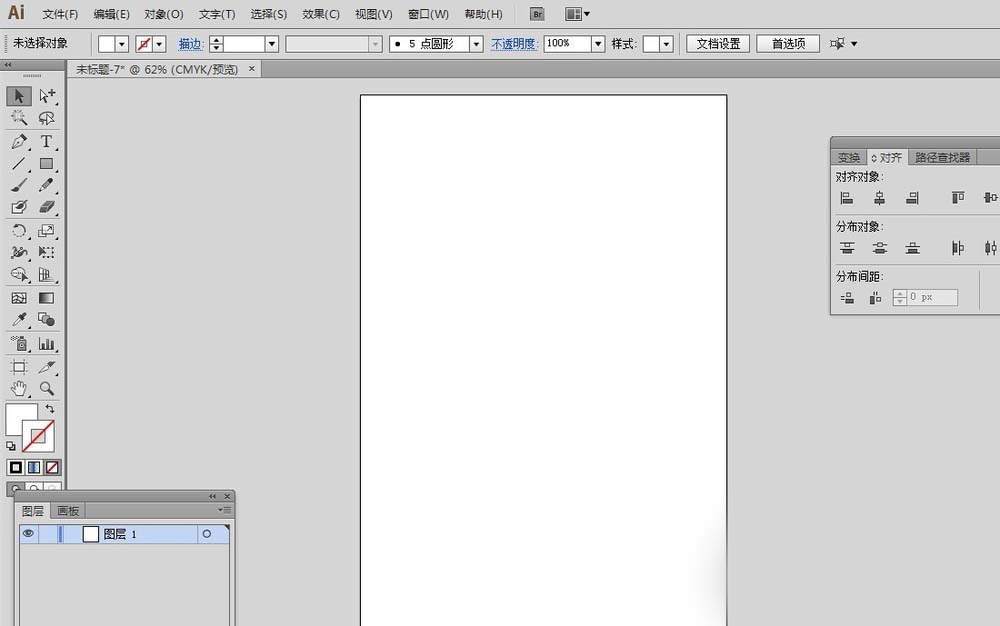
2、然后再点击菜单栏的“文件”——“置于”按钮
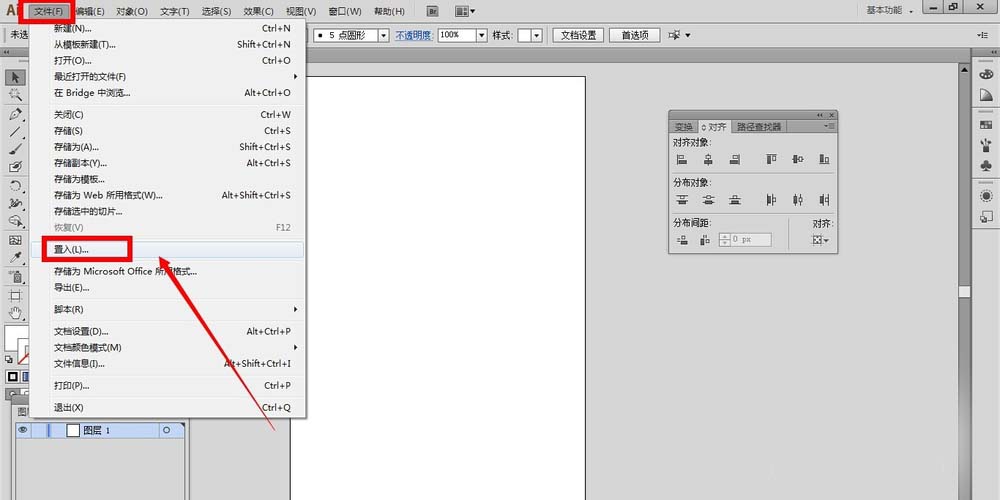
3、当我们点击完“置于”按钮之后,在弹出的置入面板里面找到自己所放素材的位置,假如要置入这张图片,则点击图片,再点击“置于”按钮
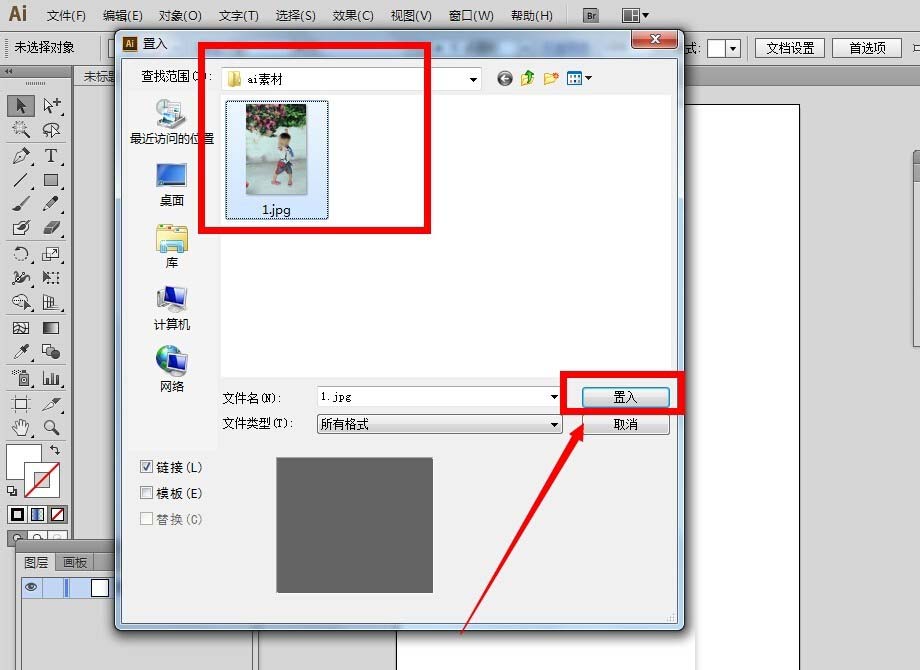
4、确定“置于”按钮以后,我们会看到画布上出现这样的状态
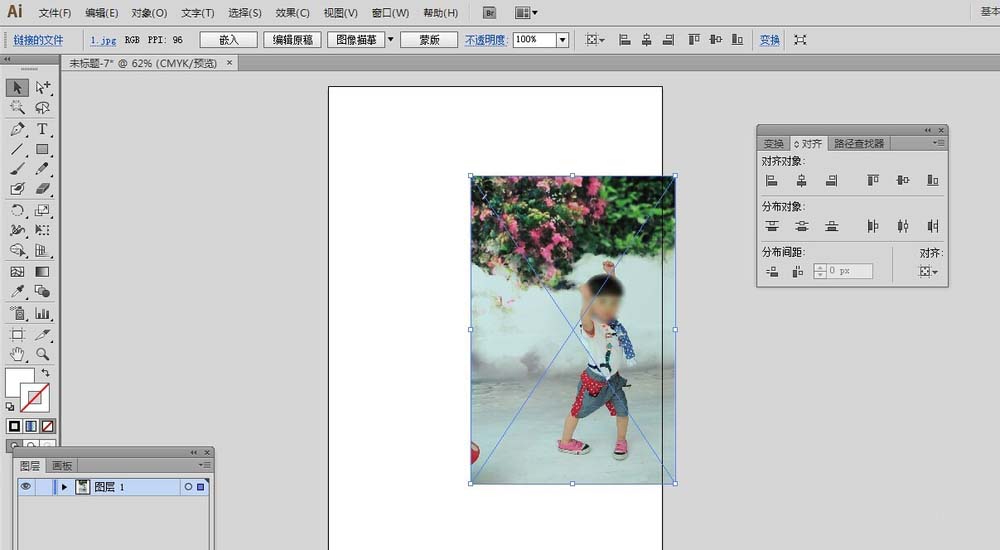
5、我们先在“对齐”面板里,选择“对齐画板”按钮
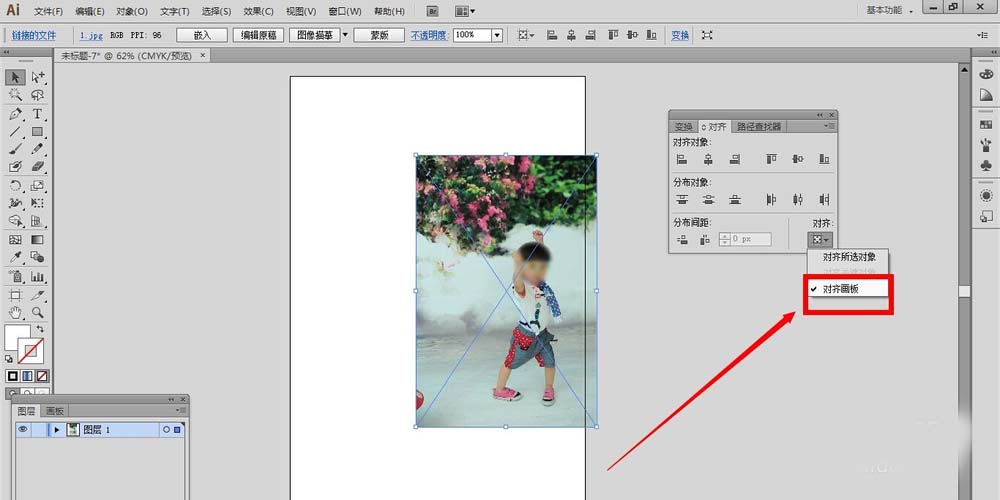
6、接着,我们再使用鼠标,单击一下对齐面板下的对齐对象中的第二个选项“水平居中对齐”
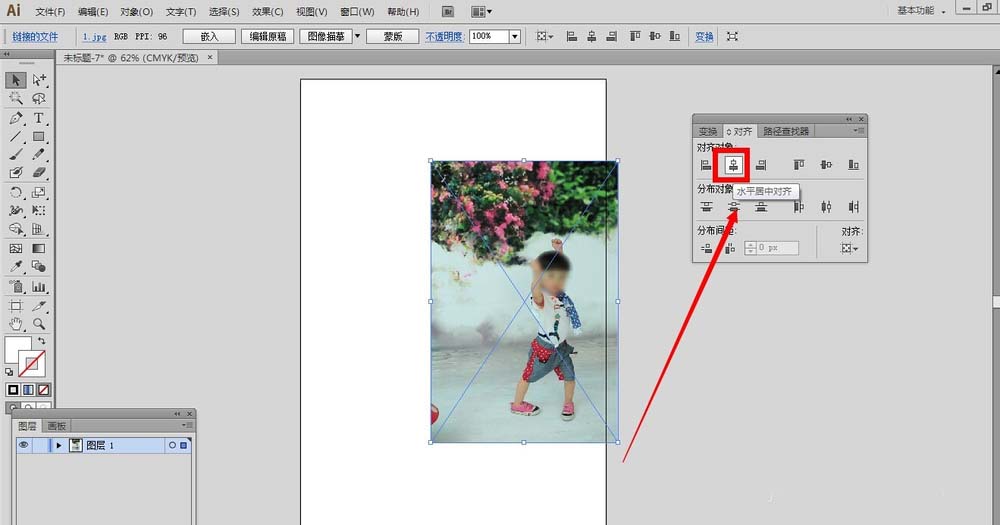
7、然后我们再使用鼠标,单击下画板上的"嵌入“按钮,即可把图片置入到自己的画布上了。
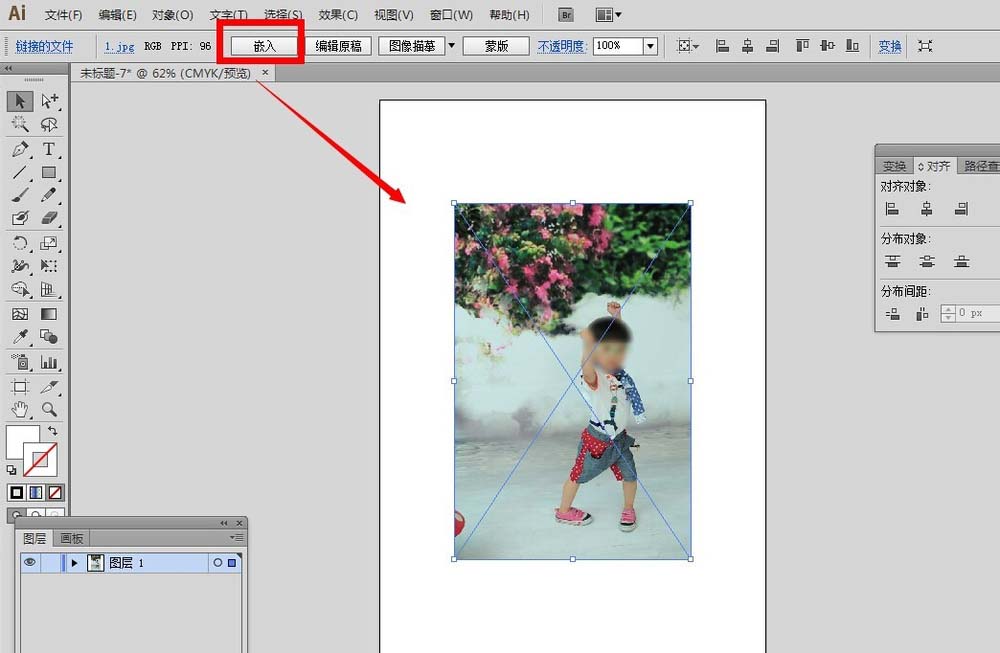
8、最后,用鼠标任意地在画布的空白处单击一下即可了。
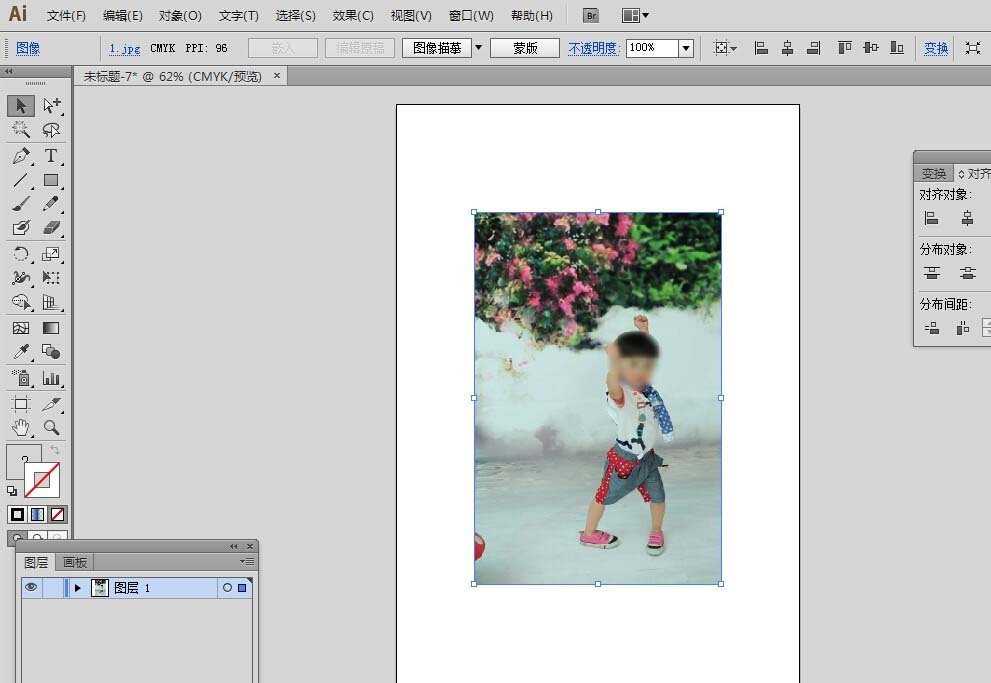
教程结束,以上就是AI如何置入素材图片方法介绍,是不是很简单啊,希望这篇文章能对大家有所帮助!